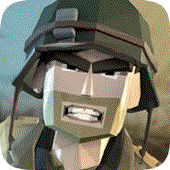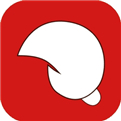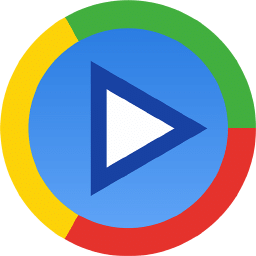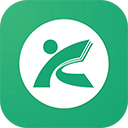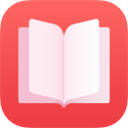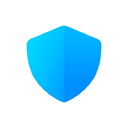win7系统看图片有严重锯齿怎么办 win7系统看图片有严重锯齿解决方法
作者:佚名 来源:xp下载站 时间:2024-09-23 15:09
电脑是我们经常使用的一个工具,电脑我们日常用来办公和应用的时候都会查看一些图片,有一些用户发现自己用电脑查看图片的时候有严重的锯齿,很多玩家不知道这种情况要怎么办,那看图片有严重锯齿怎么办呢?下面小编就带给大家win7系统看图片有严重锯齿解决方法。
win7系统看图片有严重锯齿怎么办
解决方法:
1、在桌面点击右键,选择NVIDIA控制面板
2、进入NVIDIA控制面板选择更改分辨率
3、在下方输出动态范围选项中,选择有限,如果看不到,请将鼠标滚轮往下滑或拖动右侧滚轮
出现锯齿线条问题解决方法:
1、先在Win7系统开始菜单上,点击控制面板,然后在控制面板上点击进入“系统”-“高级系统设置”项;
2、在Win7系统属性对话框中,切换至“高级”选项卡中,然后点击“性能”处的“设置”;
3、接着在打开的性能选项窗口上,勾选“启用桌面组合”,再点击确定按钮保存修改。
开启抗锯齿方法:
1、NVIDIA驱动设置
在桌面,右键点击NVIDIA控制面板,进入上图中的设置菜单,点击管理3D设置。然后再全局设置菜单中找到平滑处理-模式,下拉菜单选择提高应用程序设置,再找到平滑处理——设置,开启4x,这个特效就是4xMSAA抗锯齿。根据玩家们的显卡性能,玩家们也可以开启各向异性过滤、平滑处理——FXAA。
2、AMD驱动设置
AMD的驱动设置同样是在桌面右键选择AMD驱动控制面板——Catalyst Control Center。点击游戏、3D应用程序设置,下拉菜单找到消除混叠——模式,点击下拉菜单找到覆盖应用设置,在级别中选择4x,各向异性过滤则需要将使用应用程序设置勾选去掉即可拉动选择。